记一次简单的VS Code C++编程环境配置
Using GCC with MinGW![]() https://code.visualstudio.com/docs/cpp/config-mingw
https://code.visualstudio.com/docs/cpp/config-mingw
一、下载并安装Visual Studio Code
Visual Studio Code - Code Editing. Redefined![]() https://code.visualstudio.com/
https://code.visualstudio.com/
二、在安装完成的Visual Studio Code中安装C/C++插件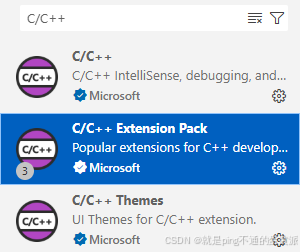
三、下载并安装MSYS2
MSYS2![]() https://www.msys2.org/安装完成MSYS2后,打开一个MSYS2终端窗口,运行命令安装 MinGW-w64 toolchain
https://www.msys2.org/安装完成MSYS2后,打开一个MSYS2终端窗口,运行命令安装 MinGW-w64 toolchain
bash
pacman -S --needed base-devel mingw-w64-ucrt-x86_64-toolchain在按下Enter键确认安装包数后,输入Y确认继续安装
四、配置环境变量
安装完成 MinGW-w64 toolchain 后,将MinGW-w64文件夹路径添加到Window环境变量中:此电脑---右键---属性---高级系统设置---环境变量---系统变量---Path变量中编辑增加一条 C:\msys64\ucrt64\bin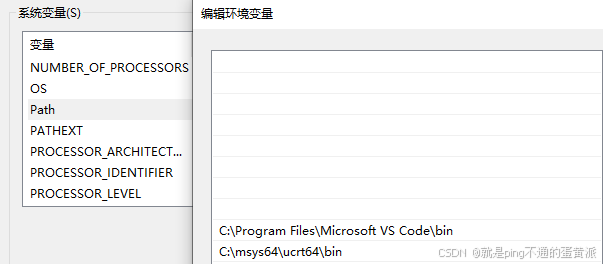
**注意:**C:\msys64\ucrt64\bin为默认安装路径,环境变量配置错误可能会导致 #include 错误
五、检查MinGW-w64是否成功安装
在命令提示符中运行命令,检查是否成功安装
bash
gcc --version
g++ --version
gdb --version六、在Visual Studio Code中编写一个简单的C++程序
cpp
#include <iostream>
using namespace std;
int main(){
cout << "Hello world!" << endl;
return 0;
}**注意:**编写C++程序时应选择使用g++.exe构建和调试活动文件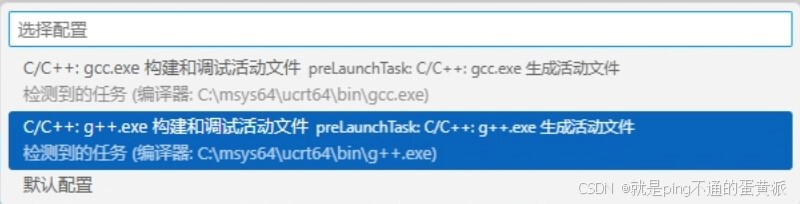
使用gcc.exe构建和调试活动文件会出现 undefined reference to `std::cout' 以及如下报错弹窗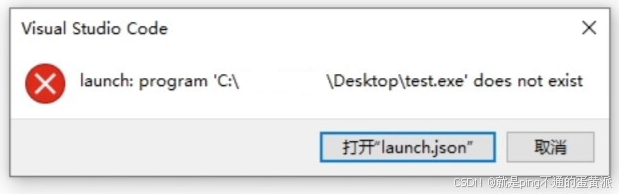
七、问题与解决
1.使用char存放汉字,输入输出使用cin和cout时,Visual Studio Code的终端无法输入中文字符
cpp
#include <iostream>
using namespace std;
int main(){
char text[8];
cin >> text;
cout << text << endl;
return 0;
}
一种可能的解决方法:在exe中执行
cpp
#include <iostream>
#include <windows.h>
using namespace std;
int main(){
char text[8];
cin >> text;
cout << text << endl;
system("pause");
return 0;
}